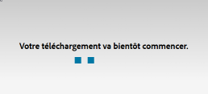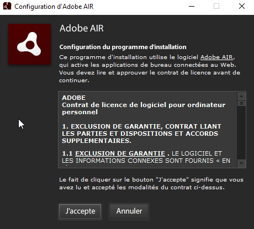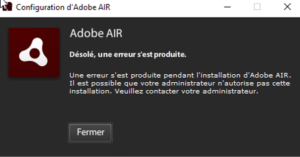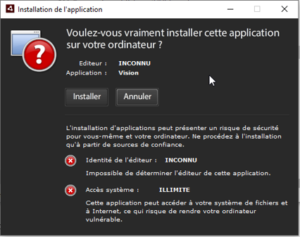Accès tableau de bord
Votre back Office Vision se sépare de votre navigateur,
pour devenir une application.
Les fonctionnalités restent identiques, et vous gagnez en autonomie !
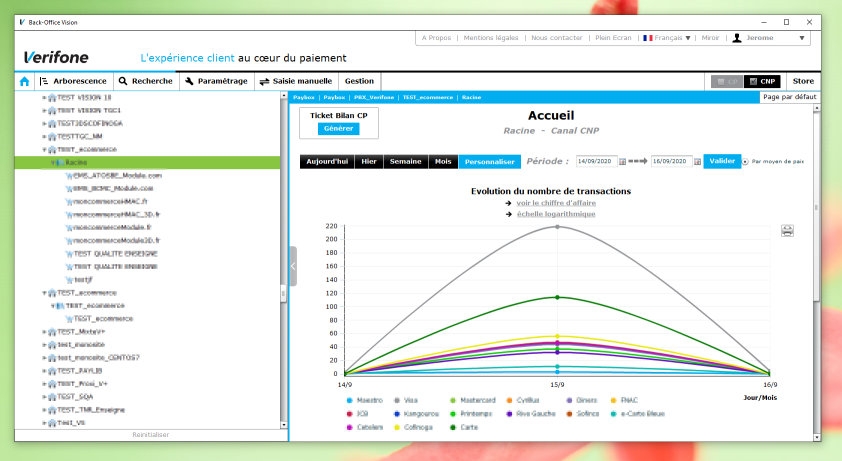
L’installation se déroule en deux étapes, veuillez suivre les instructions ci-dessous :
1-installation adobe air – 2-installation de vision – 3-questions fréquentes
Pour Windows cliquez-ici pour télécharger l’application.
Pour Mac cliquez-ici pour télécharger l’application.
Adobe Air doit être installé dans un premier temps, et une seule fois, pour pouvoir utiliser Vision Air
|
Installer le plug-in Adobe Air via le lien : Sur Windows: Sur Mac: https://airsdk.harman.com/assets/downloads/AdobeAIR.dmg |
Le téléchargement va débuter |
L’exécutable est alors disponible |
|
Accepter les conditions d’utilisation Adobe AIR |
Installer Adobe Air demande des droits Administrateur*
|
Si vous n’avez pas les droits pour installer l’executable un message comme suit s’affichera : |
Cliquez ici pour télécharger l’application.
Une fois Adobe Air installé vous pouvez procéder à l’installation de Vision, qui s’installera en double cliquant sur le fichier téléchargé ci-dessus « vision_10.5.xxx.air »
Installer l’application « Vision AIR »
|
Classiquement, un écran demande d’installer Le module permettant de démarrer « Vision ». |
Installer les préférences d’applications et cocher les cases pour mettre un raccourci sur le bureau qui vous donnera accès à l’interface VISION AIR.
L’installation du couple Adobe Air et Vision Air est désormais terminée.
Vous pouvez cliquer sur l’icône Vision Air et accéder à votre application Vision.
3- Questions fréquemment posées
MAC: depuis la dernière mise à jour du système je ne peux plus taper la lettre 'e' sans que le clavier des emoji/symboles n'apparaisse, comment corriger le problème ?
Le problème est corrigé dans la dernière version de adobe air. pour corriger ce problème mettez à jour adobe air en téléchargeant la dernière version disponible:https://airsdk.harman.com/assets/downloads/AdobeAIR.dmg